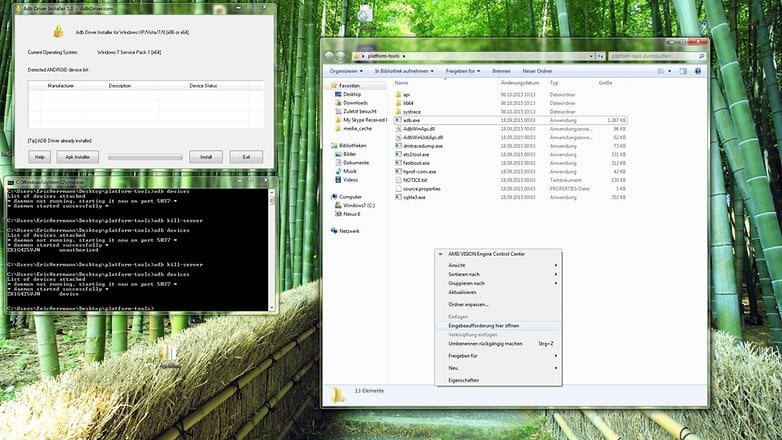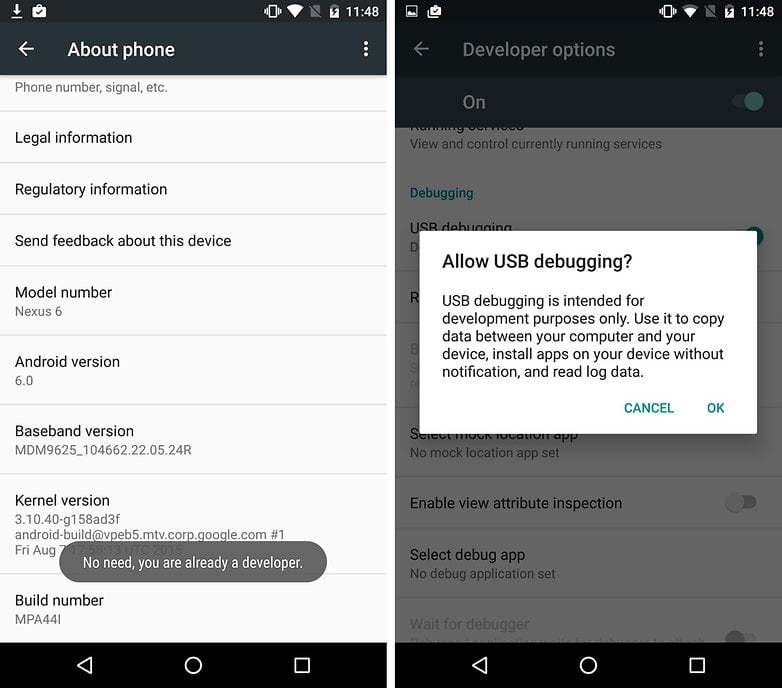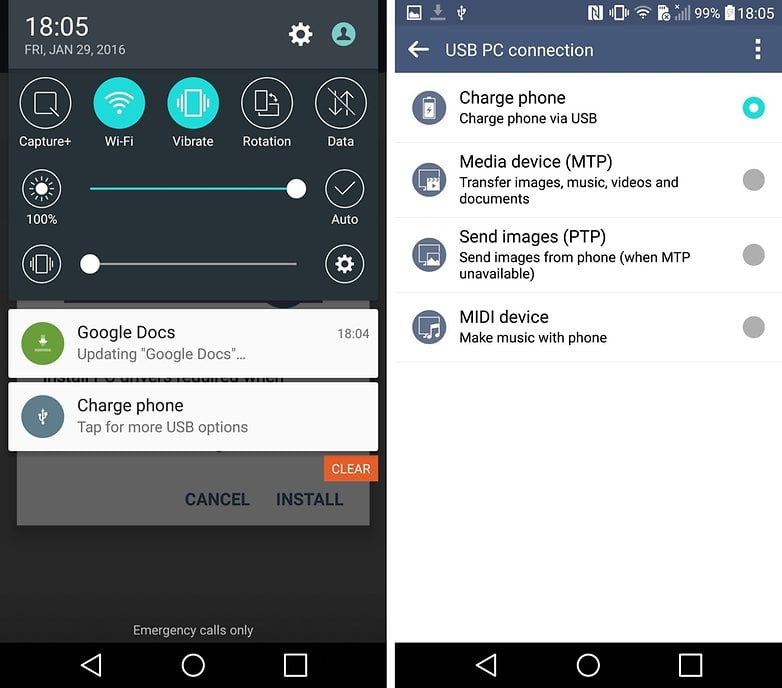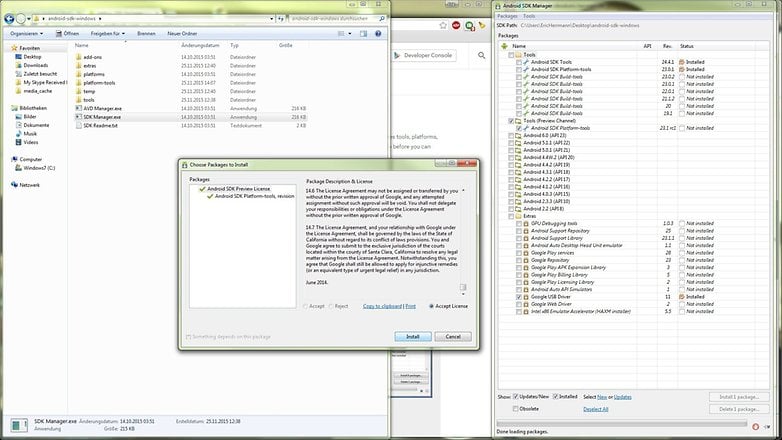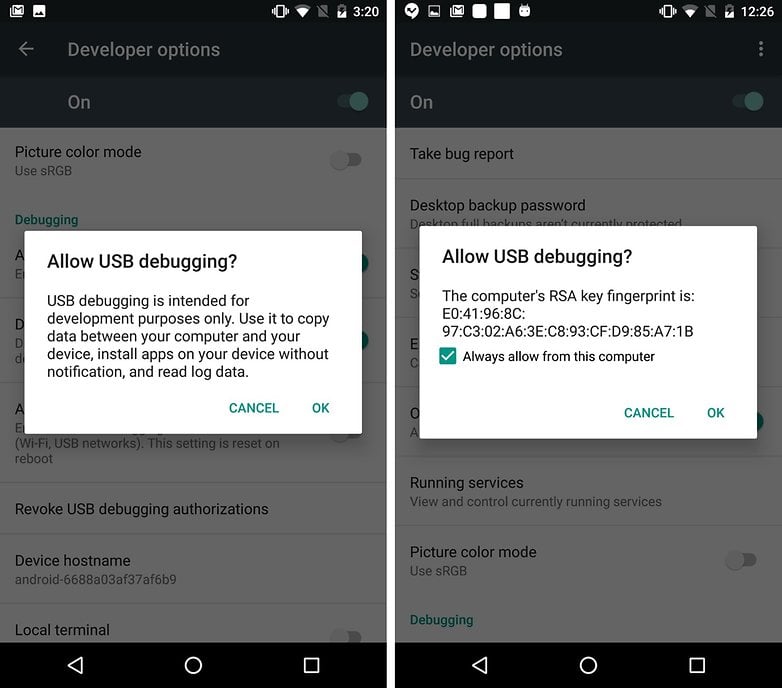ADB Fastboot Nedir ? , Nasıl Kurulur ? , Nasıl Kullanılır ?
Android cihazınızı köklendirmek istiyorsanız, özel bir ROM veya başka bir çok ileri düzey teknikler yükleyin, ardından Windows‘ta ADB ve Fastboot‘u nasıl yükleyeceğinizi öğrenmeniz gerekir. Android deneyiminizden en iyi şekilde yararlanmanın yanı sıra en yaygın hataların listesini öğrenmeye devam etmek için bir kılavuz.
ankara rus escort
ankara escort
ankara escort
etlik escort
eve gelen escort
gaziosmanpaşa escort
keçiören escort
kızılay escort
kolej escort
maltepe escort
mamak escort
otele gelen escort
rus escort
sincan escort
türbanlı escort
tunalı escort
yenimahalle escort
ankara ucuz escort
bahçelievler escort
balgat escort
batıkent escort
beşevler escort
çankaya escort
cebeci escort
çukurambar escort
demetevler escort
dikmen escort
elvankent escort
emek escort
eryaman escort
etimesgut escort
Başlamadan önce bilmeniz gerekenler ADB nedir?
ADB (Android Hata Ayıklama Köprüsü), her biri diğeriyle iletişim kuran bir istemci ve sunucu bölümünden oluşur.Akıllı telefonunuz ve PC‘niz arasında şartlanmış iletişim aracıdır. Windows‘ta komut sistemi aracılığıyla erişilir ve bir PC‘den Android‘e komut göndermek için kullanılır. Diğer bir deyişle, ADB kökeni, yeni ROM‘ları yada sadece akıllı telefon sorunlarını gidermek için Android topluluğuna çok yardımcı oluyor.
[ilgiliMakale icerik_id=”2758″]
Fastboot nedir?
Fastboot, temelde akıllı telefonun bootloader modunda olduğu bir bilgisayardaki Android dosya sistemini değiştirmek için kullanılan bir teşhis aracıdır. Komutlar temeldir ve bir önyükleme görüntüsünü veya bir önyükleyiciyi ‘eklemeyi‘ içerir.
Sürücüler nelerdir?
Bir sürücü, bir işletim sistemine izin veren küçük bir programdır.Bu durumda Windows , bir aygıtı tanımak ve onunla etkileşime girmek veya onu kullanmak gibi eylemler gerçekleştirir.Her birinin kendi sürücüsü, sabit diski, faresi vb. vardır. Akıllı telefonlar için, sistemin kendisi bir sürücü, ADB modu ve fastboot moduda kullanır çünkü arayüz aynı değildir. Özetlemek gerekirse, Windows akıllı telefon, fastboot ve ADB için bir sürücüye ihtiyaç duyar. Tüm akıllı telefonlar için yaygındır.
[ilgiliMakale icerik_id=”2750″]
Windows’ta ADB sürücülerini yükleme
Windows 10 sistemi ile yaptığımız testimizde, herhangi bir ek sürücü yüklememiz gerekmedi ve Android akıllı telefonlarıyla hemen ADB arayüzüne erişebiliyorduk. Windows 7 ve önceki işletim sistemi sürümlerinde, akıllı telefonunuzu ve bilgisayarınızı ADB ile birbirine bağlamak biraz daha karmaşıktı.
Windows 7‘de, ADB arayüzü nadiren tanınacaktır. Uygun ADB sürücüsü yoksa, akıllı telefonunuz ve PC‘niz iletişim kuramayacaktır. Neyse ki, ADB Sürücü Yükleyicisi sorun için evrensel bir çözüm sunuyor.Bu sitede ADB Driver Installer (09.22 MB) . Zip dosyasını açın ve orada bulunan .exe dosyasını başlatın. Kullanıcı erişim denetimleriyle ilgili uyarıyı görüntülendiğinde onaylayın.
Usb hata saptmasını etkinleştir
Ayarlar‘a ilerleyin , ardından Telefon hakkında‘ya dokunun ve Yapım numarası üzerinde art arda yedi kez tuşuna basın . Ana Ayarlar menüsüne geri dönün. Artık telefon hakkında Geliştirici seçenekleri için bir seçenek göreceksiniz . Burada USB hata saptamasını etkinleştirin .
Şimdi ADB Sürücü Yükleyicisi‘ndeki Yenile‘ye tekrar tıklayın ve cihazınız görünmelidir. Hala çalışmıyorsa, USB bağlantı modunu değiştirmeniz gerekir. Birçok akıllı telefon USB kablosunu sadece varsayılan olarak şarj etmek için kullanacak şekilde ayarlanmıştır.Bu yüzden dosyalarınız bağlı bilgisayarın kullanıcısı için görünmez buna dikkat etmeniz gerekir.
Bilgisayara bağlıyken akıllı telefonun ekranının üst kısmındaki bildirimi aşağı çekin. Buradan USB bağlantı tipine basın. Ardından ya MTP yada PTP‘yi seçin. (Her iki seçenekle de başarı elde ettik).
Şimdi Yenile‘yi tıkladığınızda, cihazınızı ADB Sürücü Kurulumları listesinde görmelisiniz. Cihazınızı görüntüleyen satırı tıklayın ve ardından Yükle‘yi tıklayın.Bu, akıllı telefonunuz için uygun ADB sürücülerini yüklemelidir.
Sorun yaşarsanız, Aygıt Yöneticisi‘ni açmanız, varolan girişleri akıllı telefonunuzla silmeniz ve yüklemeyi tekrarlamanız gerekir.
Windows’ta ADB Araçları’nı yükleyin
Şimdi ADB sürücülerinden yararlanmak istiyoruz.Herşeyin mümkün olduğunca güncel olmasını sağlamak için, önce bu web sitesine gidin ve android sdk_ [release number] -windows.zip dosyasını indirin.
Arşivi paketten çıkarın ve SDK Manager.exe dosyasını açın. Sağ pencere (yukarıya bakın) açılana kadar on saniye bekleyin. Bir uygulamayı programlamak istemediğimizden, birçok onay işaretini kaldırabiliriz. Aslında, yalnızca Android SDK Platform Araçları‘nın kontrol edilmesi gerekiyor. Not : ADB Tools herhangi bir noktada yanlış davranmaya başlarsa bu prosedürü tekrarlayın.
Ardından, daha önce çıkarılan klasördeki yeni platform araçları klasörünü açın .Vardiyayı basılı tutun ve bu klasörün beyaz alanındaki herhangi bir yere sağ tıklayın ve burada Bir komut penceresi aç‘ı tıklayın.Akıllı telefonunuzla USB aracılığıyla bilgisayarınıza bağlandığınızda, komut penceresine adb cihazlarını girin.Akıllı telefonunuzda bir uyarı mesajı göreceksiniz (en sağdaki resim).
Cihazınızda USB hata saptamayı etkinleştirdikten ve bilgisayardan izin verdikten sonra (yukarıda resimde), aygıt, komut penceresindeki aygıt listesinde görünmelidir.
Mac veya Linux’a ADB yükleyin
Unix tabanlı Mac OS ve Linux sistemleri işleri daha da kolaylaştırıyor.İlk olarak, sürücü güçlüğünü ortadan kaldırıyorlar. İkincisi, basit paket yönetim sistemleri sayesinde ADB araçları kendilerini güncel tutuyor.Mac kullanıcıları, Homebrew paket yöneticisini yükler ve daha sonra Android platform araçlarını çalıştırır.Linux kullanıcılarının Android platform araçları için paket sistemine bakması ve kurması gerekiyor.Bunu takiben, ADB araçları global olarak tanımlanmalıdır, böylece komut satırında aşağıdaki ADB komutlarını kullanabilirsiniz.
[ilgiliMakale icerik_id=”2752″]
ADB komutları
Buradaki fikir, uygulama verilerinizin tam yedeğini almanızdır . Pratikte, sonuçlar güvenilmezdir. Tüm uygulamalar bir ADB yedeklemesine izin vermez, başka bir alternatif yöntem bulmanız gerekebilir.
Android nasıl yedeklenir?
adb cihazları : Bu komutla, ADB desteği ile bilgisayar cihazına bağlı tüm cihazların bir özetini alırsınız. Burada cihaz tanımlayıcısını ve durumu görebilirsiniz. Yetkisiz kelimesi görünürse, bilgisayarın akıllı telefonunuzla iletişim kurmasına izin vermeniz gerektiği anlamına gelir.
adb reboot : akıllı telefonunuzu yeniden başlatır.
adb yeniden başlatma kurtarma : cihazınızı kurtarma moduna döndürür.
adb reboot bootloader : önyükleyiciye yeniden başlatır.Bu modda olduğunda, cihazla fastboot komutuyla iletişim kurabilirsiniz .
adb push [bilgisayardaki / dateiname.endung dizin] [Akıllı telefondaki dizin] : bu komut, bilgisayarınızdaki belirtilen klasörden bir dosyayı akıllı telefonunuzdaki belirtilen klasöre taşır.
adb [Akıllı telefon / dateiname.endung dizin] [bilgisayardaki dizin] : bu komutu çalıştırırsanız, akıllı telefonunuzdan veya tabletinizden PC’nize bir dosya kaydeder. Bilgisayar dizinini belirtmeden, dosyayı ADB yürütülebilir veya / home dizininin yoluna gider .
adb shell screencap -p /sdcard/screenshot.png
adb çekme /sdcard/screenshot.png
adb kabuk rm /sdcard/screenshot.png:
Bilgisayarınıza kaydedilen bir ekran görüntüsü almak için.
adb help : tüm ADB komutlarına, sözdizimine ve yardıma genel bakış.
ADB uygulamaları ve güncellemeleri
adb sideload update.zip : bu komut akıllı telefonunuzdaki resmi cihaz güncellemeleri gibi dosyaları yüklemek için kullanılır.Özel ROM‘lar gibi daha karmaşık yüklemeler, fastboot arabirimi aracılığıyla yapılır .
adb [android app] .apk uygulamasını yükleyin : Bu, akıllı telefonunuza / tabletinize bir Android uygulaması (APK) yüklemek için kullanılabilir.
ADB hataları: yaygın hata mesajları ve çözümleri
Komut Bulunamadı : Bir hata yaptınız yada komut henüz ADB sürümünüzde mevcut değil. Komutu adb yardımı ile kontrol edin veya daha yeni bir ADB sürümüne güncelleyin.
Cihaz Yok : USB kablonuz düzgün bağlanmamış, telefonunuzdaki ADB arayüzü çalışmıyor veya bilgisayarınız akıllı telefonunuzu tanımıyor. Farklı bir USB bağlantı noktasını, başka bir kablo kullanmayı deneyin, USB hata saptamasını etkinleştirin, sürücüleri, bilgisayarı kontrol edin ve aygıtınızı yeniden başlatın.
Sunucu güncel değil : Bilgisayarınızdaki ADB Araçları sürümü ve akıllı telefonunuzdaki Android sürümü uyumlu olmalıdır. Değillerse, bu hata oluşturur. ADB Araçları sürümünüzü güncelleyin .
Cihaz bekleniyor : Bu hata büyük ölçüde Cihaz Yok hatasıyla aynıdır . Bilgisayarınız akıllı telefonunuzu tanımıyor. Çözümler için yukarıda yazdıklarımıza bakın.
Artık akıllı telefonunuzu değiştirmeye yönelik tüm yollardan haberdarsınız. Güncellemeyi, köklendirmeyi veya farklı yazılımların yüklenip yüklenmediğini kontrol etmek için, artık akıllı telefonunuz üzerinde tam kontrole sahipsiniz.